Có rất nhiều nguyên nhân khiến iPhone bị sập nguồn, chủ yếu là do phần PIN không ổn định, phần mềm hoặc phần cứng (dây nguồn nối với màn hình, IC nguồn) gặp lỗi… Trước khi mang thiết bị đến các trung tâm uy tín để sửa chữa, bạn có thể áp dụng một số cách khắc phục lỗi iPhone tự tắt nguồn đột ngột khi PIN vẫn còn ngay tại nhà nhé!.

Mục Lục
Nguyên nhân chủ yến khiến iPhone tắt nguồn đột ngột
- PIN yếu: Thiết bị của bạn đã bị yếu PIN, nên iPhone không có đủ năng lượng để khởi động lên màn hình.
- Lỗi phần mềm: Sự xung đột giữa các phần mềm hoặc lỗi cập nhật Firmware
- Lỗi phần cứng: Thiết bị đã bị hỏng nguồn, hư mainboard, dây nguồn bị lỏng, phần cứng lưu trữ của mấy bị lỗi…
- PIN bị lỏng: Pin điện thoại của bạn đã bị lỏng, nên không có năng lượng để mấy hoạt động. Chính vì vậy, các bạn mới không thể mở nguồn. Trường hợp này các bạn nên thay PIN iPhone chính hãng mới cho máy.
- Cáp sạc: Cũng có thể là do cáp sạc đã bị hỏng nên dẫn đến tình trạng sạc PIN không vào điện, các bạn không thể mở nguồn điện thoại của mình là điều đương nhiên.
» Tham khảo: Địa chỉ sửa chữa iPhone uy tín tại Đà Nẵng
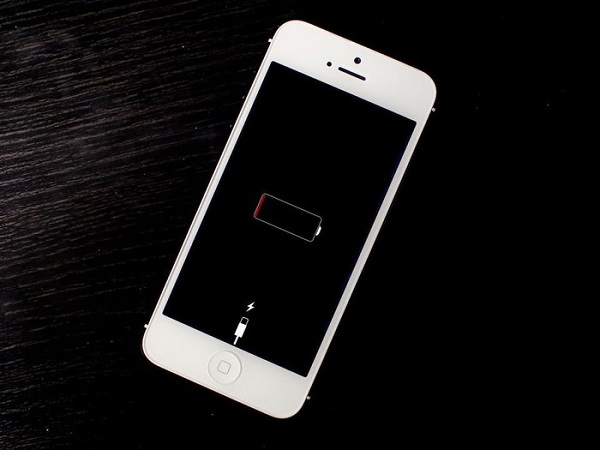
Hướng dẫn cách fix lỗi lỗi iPhone tự tắt nguồn đột ngột khi PIN vẫn còn
Cách 1: Khởi động lại bằng phím cứng (Hard Reset)
Đây là cách đơn giản nhất để khắc phục vấn đề, tuy nhiên thao tác thực hiện trên mỗi phiên bản iPhone có thể khác nhau đôi chút. Lưu ý, việc này sẽ không ảnh hưởng đến dữ liệu trên thiết bị.
- iPhone 6S trở xuống: Nhấn nút Nguồn + nút Home cùng lúc cho đến khi màn hình xuất hiện logo Apple.
- iPhone 7/ 7 Plus: Nhấn nút Nguồn ở cạnh phải thiết bị, đồng thời bấm cùng lúc phím giảm âm lượng và chờ một lát cho đến khi xuất hiện logo Apple
- iPhone X: Thao tác thực hiện trên iPhone X có phần rườm rà hơn các phiên bản trước đó. Đầu tiên, các bạn hãy nhấn lần lượt vào nút Volume Up và nút Volume Down rồi thả tay ra, sau đó giữ nút Nguồn cho đến khi xuất hiện logo Apple
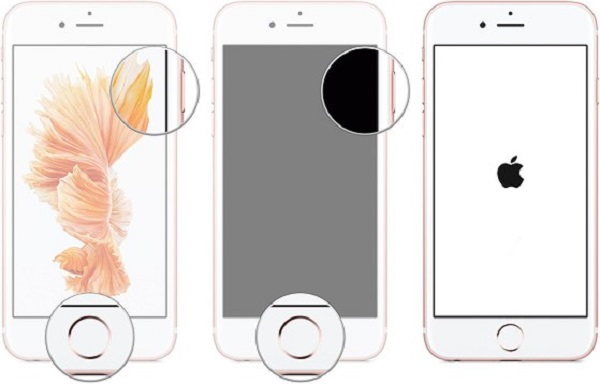
Lưu ý: Nếu tình trạng sập nguồn vẫn xảy ra, các bạn hãy Reset iPhone để đưa thiết bị trở về trạng thái ban đầu (khi mà máy vẫn còn hoạt động). Trước khi thực hiện, hãy chắc chắn rằng các bạn đã sao lưu lại toàn bộ dữ liệu.
» Xem ngay: Cách reset iPhone 11, 11 Pro, 11 Pro Max (Khởi động, tắt mở iPhone 11)
Cách 2: Reset về cài đặt gốc
Đôi khi khôi phục iPhone về cài đặt gốc có thể khắc phục được nhiều vấn đề. Thao tác này sẽ xóa toàn bộ dữ liệu và cài đặt trên điện thoại (hy vọng bạn đã đồng bộ và sao lưu dữ liệu trước đó). Thông thường bạn đồng bộ iPhone và khôi phục sử dụng iTunes nhưng nếu iPhone không bật, hãy thử:
- Bước 1: Cắm một đầu cáp USB iPhone vào cổng Lightning/Dock Connector, nhưng không cắm vào máy tính.
- Bước 2: Giữ nút Home của iPhone (trên iPhone 7, giữ nút âm lượng).
- Bước 3: Trong khi giữ nút Home, cắm đầu còn lại của cáp USB vào máy tính.
- Bước 4: Thao tác này sẽ mở iTunes, đưa iPhone vào chế độ Recovery mode và cho phép bạn khôi phục hoàn toàn iPhone.
Cách 3. Cập nhật phiên bản Firmware mới nhất
Để cập nhật phiên bản firmware mới nhất cho iPhone, các bạn thực hiện như sau: Mở ứng dụng Settings -> General -> Software Update, sau đó nhấn chọn nút Install để cập nhật cho thiết bị của bạn.

Cách 4: Sạc PIN tiếp tục
Nếu điện thoại iPhone của bạn không hồi đáp thậm chí là sau khi đã thực hiện Hard reset, khi đó bạn chỉ cần cắm sạc PIN trong khoảng 1 giờ đồng hồ và không can thiệp bất kỳ điều gì. Nếu vẫn không hoạt động, bạn hãy thử sử dụng cáp USB khác và bộ cắm sạc khác hoặc thử dùng cáp USB để kết nối điện thoại iPhone với MAC xem sao.

Cách 5: Xả hết PIN đến 0% sau đó sạc đầy lại
Nếu gặp phải các lỗi liên quan đến PIN, giải pháp tốt nhất là bạn lên xả pin đến hết 0%, sau đó tiến hành sạc lại pin 100% và kiểm tra xem lỗi còn hay không.
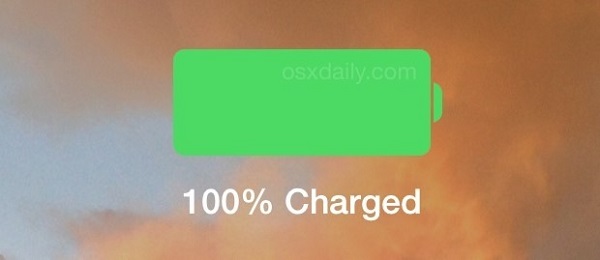
Cách 6: Đưa iPhone vào chế độ DFU
Trong một số trường hợp, iPhone có thể không bật vì nó không khởi động. Điều này có thể xảy ra sau khi Jailbreak hoặc khi các bạn cố gắng cài đặt bản cập nhật iOS mà không đủ PIN. Nếu đang gặp vấn đề này, hãy đưa điện thoại của bạn vào chế độ DFU theo cách này:
- Bước 1: Cắm iPhone vào máy tính.
- Bước 2: Nhấn và giữ nút Bật/Tắt trong 3 giây, sau đó thả nút.
- Bước 3. Nhấn và giữ nút Bật/Tắt và nút Home (trên iPhone 7, giữ nút âm lượng) cùng nhau trong khoảng 10 giây.
- Bước 4: Nhả nút Bật/Tắt, nhưng tiếp tục giữ nút Home (trên iPhone 7, giữ nút âm lượng) trong khoảng 5 giây.
- Bước 5: Nếu màn hình vẫn đen và không có gì xuất hiện, thì có nghĩa là bạn đang ở chế độ DFU. Làm theo hướng dẫn trên màn hình trong iTunes.
Cách 6: Thiếp lập lại cảm biến tiệm cận (Proximity Sensor)
Một nguyên nhân khác nhưng hiếm khiến iPhone không bật lên là do sự cố với cảm biến tiệm cận, làm mờ màn hình iPhone. Điều này là do màn hình luôn tối thậm chí khi iPhone bật và không ở gần mặt bạn. Thực hiện các bước dưới đây để khắc phục sự cố với cảm biến tiệm cận.
- Bước 1: Giữ nút Home và nút Bật/Tắt để khởi động lại điện thoại.
- Bước 2: Khi điện thoại khởi động lại, màn hình sẽ hoạt động.
- Bước 3: Chạm vào ứng dụng Settings -> General -> Reset -> Reset all Settings để xóa tùy chọn và cài đặt trên iPhone nhưng không xóa dữ liệu.
Cách 7: Liên hệ với Apple
Nếu đã áp dụng các giải pháp trên mà vẫn không khắc phục được lỗi. Giải pháp cuối cùng bạn có thể nghĩ đến là liên hệ với trung tâm hỗ trợ của Apple để được hỗ trợ.
Chúc các bạn thực hiện thành công lỗi iPhone tự tắt nguồn đột ngột nhé!
» Tham khảo: Cửa hàng thay màn hình iPhone uy tín Đà Nẵng
